标签:tables style jenkins export windows脚本 apply 文件 app table
小白的傻瓜式教程,有错请指出~~转载请注明出处,谢谢~~~
jenkins
apache-ant
jdk
junit.jar
现在测试写的是Java项目,没有主函数。不是maven项目,提交到SVN上jar包会找不到。所以要在项目中新建一个文件夹专门来放引用的jar包。我建了一个lib来放jar包。
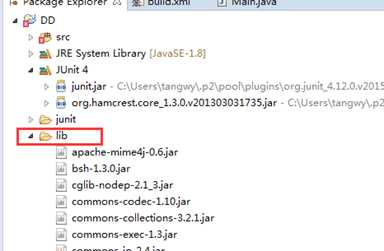
接下来将jar包引入到项目中:右键项目——》build path——》configure build path——》add jars——》选择项目中存放jar包的文件夹,选择需要的jar包后apply,保存。(提交SVN时lib文件夹也需要提交)
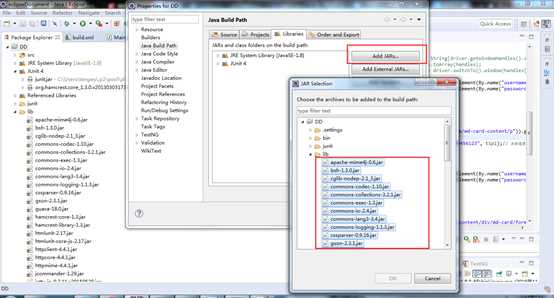
我们的测试项目使用ant运行,需要build文件。右键项目 --》export --》general --》ant buildfile 就可以生成build文件。
登录到需要运行测试用例的服务器中(因为公司中的Linux没有可视化界面,无法进行测试,需要用到Windows服务器)。
安装jdk,ant,火狐浏览器。
将junit-4.10.jar 复制到%ANT_HOME%\lib目录下。例如,我需复制到D:\apache-ant-1.9.6\lib下。
在Jenkins中设置好Windows节点。如果连接不上,可能是因为Jenkins所在的服务器端口没有打开。运行bat文件后可以看到端口号,在Jenkins服务器上进入/etc/sysconfig/iptables添加此端口号,再重启service iptables restart 就可以连接了,实践中发现配置的两个节点使用的都是同一个端口号。而且断开后再次连接使用的端口号会有变化。
新建一个自由风格的job
源码管理:选择No。
增加构建步骤:选择Invoke Ant。Targets的名字test来自build.xml中的target名字test(test在build.xml中也是默认执行的target)。
这里的构建也可以用windows脚本执行。二者效果完全一样。
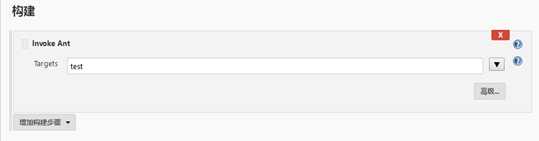
构建后操作:选择Publish JUnit test result report。测试报告xml填:test_case\target\surefire-reports\*.xml
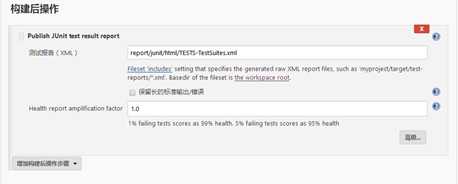
点击「保存」。
标签:tables style jenkins export windows脚本 apply 文件 app table
原文地址:http://www.cnblogs.com/alby-tang/p/6085284.html